Excel'de tüm kullanılmayan alanı kolayca gri yapmanın 3 yöntemi
Excel'de, çalışma sayfanızın kullanılmayan alanlarını gri yapmak, özellikle veri yazdırırken veya sunarken, aktif verilere odaklanmayı sağlar ve elektronik tablonuzu daha düzenli ve profesyonel hale getirir. Bu öğretici, Excel'de tüm kullanılmayan alanları kolayca gri yapmak için üç etkili yönteme rehberlik edecektir. Bu teknikler arasında kullanılmayan satırları ve sütunları gizlemek, Kutools for Excel tarafından sağlanan verimli araçları kullanmak ve Sayfa Sonu Önizleme özelliğini kullanmak yer almaktadır.

Kullanılmayan satırları ve sütunları gizleyerek gri yapma
Kullanılmayan satırları ve sütunları gizlemek, boş alanlardan dikkati dağıtıcı unsurları kaldırarak çalışma sayfanızı temizlemenin basit bir yoludur. Lütfen bu görevi gerçekleştirmek için aşağıdaki adımları izleyin.
Adım 1: Çalışma sayfanızdaki tüm kullanılmayan sütunları seçin.
Verilerinizin sağındaki tüm kullanılmayan sütunları seçmek için ilk boş sütunu seçmeniz ve Ctrl + Shift + Sağ Ok tuşlarına basmanız gerekir.

Adım 2: Tüm seçili sütunları gizleyin
Tüm kullanılmayan sütunları seçtikten sonra, seçim üzerinde sağ tıklayın ve sağ tıklama menüsünden Gizle'yi seçin.

Adım 3: Çalışma sayfanızdaki tüm kullanılmayan satırları seçin
Verilerinizin altındaki tüm kullanılmayan satırları seçmek için ilk boş satırı seçmeniz ve Ctrl + Shift + Aşağı Ok tuşlarına basmanız gerekir.

Adım 4: Tüm seçili satırları gizleyin
Tüm kullanılmayan sütunları seçtikten sonra, seçim üzerinde sağ tıklayın ve sağ tıklama menüsünden Gizle'yi seçin.

Sonuç
Geçerli çalışma sayfasındaki tüm kullanılmayan alanlar aşağıdaki ekran görüntüsünde gösterildiği gibi gri olarak işaretlendi.

Kutools for Excel ile tek tıklamada kullanılmayan alanı gri yapın:
Kutools for Excel, satırları ve sütunları manuel olarak gizlemek zorunda kalmadan kullanılmayan alanları gri yapmak için etkili, tek tıklamalı bir çözüm sunar.
Kutools for Excel'i yükledikten sonra, kullanılmayan alanı gri yapmak için aşağıdaki adımları uygulayın.
Yalnızca görüntülemek istediğiniz hücre aralığını seçin ve ardından Kutools > Aralık > Seçilmeyen Alanı Gizle'yi seçin.
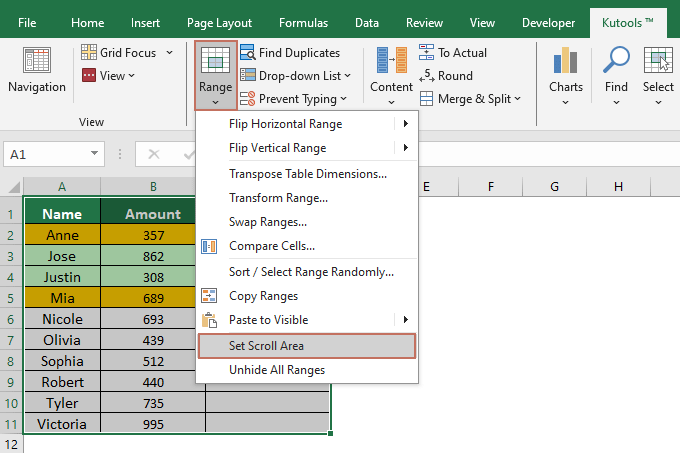
Sonuç
Geçerli çalışma sayfası yalnızca seçilen alanı görüntüler ve tüm kullanılmayan alanlar gri olarak gösterilir.

Bu özelliği kullanmak için önce Kutools for Excel'i yüklemeniz gerekir, lütfen tıklayın ve şimdi 30 günlük ücretsiz deneme sürümünü indirin!
Sayfa Sonu Önizleme özelliği ile kullanılmayan alanı gri yapma:
Sayfa Sonu Önizleme görünümünde, kullanılmayan alan gri olacaktır.
Yalnızca çalışma alanını görüntülemek istediğiniz sayfayı etkinleştirin ve tıklayın Görünüm > Sayfa Sonu Önizleme. Ekran görüntüsüne bakın:
Normal görünüme geri dönmek istiyorsanız, Görünüm sekmesi altında Normal'e tıklayın.
Excel sayfalarında kullanılmayan alanları gri yapmak, ilgili verilere odaklanmanıza yardımcı olur ve elektronik tablolarınıza daha düzenli ve profesyonel bir görünüm kazandırır. Bu teknikleri uygulayarak, çalışma sayfalarınızın izleyicilerinin yalnızca önemli bilgilere odaklandığından emin olabilirsiniz. Excel'in yeteneklerini daha derinlemesine keşfetmek isteyenler için web sitemizde bol miktarda eğitim bulunmaktadır. Daha fazla Excel ipucu ve püf noktası burada keşfedin.
Demo
En İyi Ofis Verimlilik Araçları
Kutools for Excel ile Excel becerilerinizi güçlendirin ve benzersiz bir verimlilik deneyimi yaşayın. Kutools for Excel, üretkenliği artırmak ve zamandan tasarruf etmek için300'den fazla Gelişmiş Özellik sunuyor. İhtiyacınız olan özelliği almak için buraya tıklayın...
Office Tab, Ofis uygulamalarına sekmeli arayüz kazandırır ve işinizi çok daha kolaylaştırır.
- Word, Excel, PowerPoint'te sekmeli düzenleme ve okuma işlevini etkinleştirin.
- Yeni pencereler yerine aynı pencerede yeni sekmelerde birden fazla belge açıp oluşturun.
- Verimliliğinizi %50 artırır ve her gün yüzlerce mouse tıklaması azaltır!
Tüm Kutools eklentileri. Tek kurulum
Kutools for Office paketi, Excel, Word, Outlook & PowerPoint için eklentileri ve Office Tab Pro'yu bir araya getirir; Office uygulamalarında çalışan ekipler için ideal bir çözümdür.
- Hepsi bir arada paket — Excel, Word, Outlook & PowerPoint eklentileri + Office Tab Pro
- Tek kurulum, tek lisans — dakikalar içinde kurulun (MSI hazır)
- Birlikte daha verimli — Ofis uygulamalarında hızlı üretkenlik
- 30 günlük tam özellikli deneme — kayıt yok, kredi kartı yok
- En iyi değer — tek tek eklenti almak yerine tasarruf edin